
Microsoft bietet Ihnen die 32-Bit-Version von Windows 10, wenn Sie ein Upgrade von der 32-Bit-Version von Windows 7 oder 8.1 durchführen. Sie können jedoch zur 64-Bit-Version wechseln, sofern Ihre Hardware dies unterstützt.
Wenn Sie eine 32-Bit-Version von Windows 7 oder 8.1 auf Ihrem PC installiert hatten und Upgrade auf Windows 10 Microsoft hat Ihnen automatisch die 32-Bit-Version von Windows 10 zur Verfügung gestellt. Wenn Ihre Hardware jedoch die Verwendung eines 64-Bit-Betriebssystems unterstützt, können Sie ein Upgrade auf das durchführen 64-Bit-Version von Windows kostenlos.
VERBUNDEN: So aktualisieren Sie von Windows 7 oder 8 auf Windows 10 (jetzt)
Stellen Sie sicher, dass Ihr Prozessor 64-Bit-fähig ist
Das wichtigste zuerst. Bevor Sie überhaupt an ein Upgrade auf 64-Bit-Windows denken, müssen Sie sicherstellen, dass die CPU in Ihrem Computer 64-Bit-fähig ist. Gehen Sie dazu zu Einstellungen> System> Info. Suchen Sie auf der rechten Seite des Fensters nach dem Eintrag "Systemtyp".
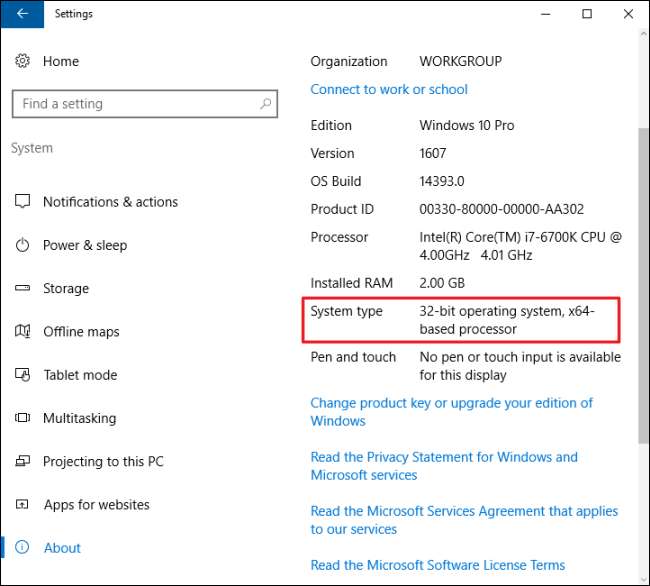
Hier sehen Sie eines von drei Dingen:
- 64-Bit-Betriebssystem, x64-basierter Prozessor . Ihre CPU unterstützt 64-Bit und Sie haben bereits die 64-Bit-Version von Windows installiert.
- 32-Bit-Betriebssystem, x86-basierter Prozessor . Ihre CPU unterstützt kein 64-Bit und Sie haben die 32-Bit-Version von Windows installiert.
- 32-Bit-Betriebssystem, x64-basierter Prozessor . Ihre CPU unterstützt 64-Bit, aber Sie haben die 32-Bit-Version von Windows installiert.
Wenn Sie den ersten Eintrag auf Ihrem System sehen, benötigen Sie diesen Artikel nicht wirklich. Wenn Sie den zweiten Eintrag sehen, können Sie die 64-Bit-Version von Windows überhaupt nicht auf Ihrem System installieren. Wenn Sie jedoch den letzten Eintrag auf Ihrem System sehen - "32-Bit-Betriebssystem, x64-basierter Prozessor" -, haben Sie Glück. Dies bedeutet, dass Sie eine 32-Bit-Version von Windows 10 verwenden, Ihre CPU jedoch eine 64-Bit-Version ausführen kann. Wenn Sie dies sehen, ist es an der Zeit, mit dem nächsten Abschnitt fortzufahren.
Stellen Sie sicher, dass auf der Hardware Ihres PCs 64-Bit-Treiber verfügbar sind
Selbst wenn Ihr Prozessor 64-Bit-kompatibel ist, sollten Sie prüfen, ob die Hardware Ihres Computers mit einer 64-Bit-Version von Windows ordnungsgemäß funktioniert. Für 64-Bit-Versionen von Windows sind 64-Bit-Hardwaretreiber erforderlich. Die 32-Bit-Versionen, die Sie auf Ihrem aktuellen Windows 10-System verwenden, funktionieren nicht.
Moderne Hardware sollte sicherlich 64-Bit-Treiber bieten, aber sehr alte Hardware wird möglicherweise nicht mehr unterstützt, und der Hersteller hat möglicherweise nie 64-Bit-Treiber angeboten. Um dies zu überprüfen, können Sie auf den Webseiten des Herstellers zum Herunterladen von Treibern für Ihre Hardware nachsehen, ob 64-Bit-Treiber verfügbar sind. Sie müssen diese jedoch nicht unbedingt von der Website des Herstellers herunterladen. Sie sind wahrscheinlich in Windows 10 enthalten oder werden automatisch von Windows Update heruntergeladen. Aber alte Hardware - zum Beispiel ein besonders alter Drucker - bietet möglicherweise keine 64-Bit-Treiber.
Upgrade durch Neuinstallation
Sie müssen Führen Sie eine Neuinstallation durch um von der 32-Bit-Version auf die 64-Bit-Version von Windows 10 zuzugreifen. Leider gibt es keinen direkten Upgrade-Pfad.
VERBUNDEN: So führen Sie eine Neuinstallation von Windows 10 auf einfache Weise durch
Warnung : Sichern Sie Ihre wichtigen Dateien Bevor Sie fortfahren, stellen Sie sicher, dass Sie alles haben, was Sie zum Neuinstallieren Ihrer Programme benötigen. Dieser Vorgang löscht Ihre gesamte Festplatte, einschließlich Windows, installierter Programme und persönlicher Dateien.
Wenn Sie noch kein Upgrade auf Windows 10 durchgeführt haben, müssen Sie zum Aktualisieren das Upgrade-Tool verwenden. Sie erhalten die 32-Bit-Version von Windows 10, wenn Sie zuvor eine 32-Bit-Version von Windows 7 oder 8.1 verwendet haben. Durch den Upgrade-Vorgang erhält Ihr PC jedoch eine Windows 10-Lizenz. Stellen Sie nach dem Upgrade sicher, dass Ihre aktuelle 32-Bit-Version von Windows 10 unter Einstellungen> Update & Sicherheit> Aktivierung aktiviert ist.
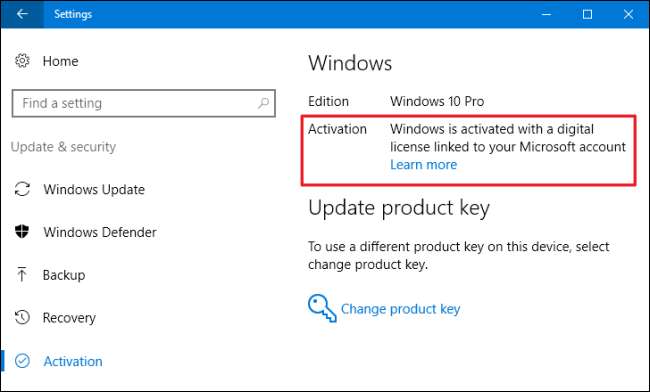
Sobald Sie eine aktivierte Version von 32-Bit-Windows 10 verwenden, Laden Sie das Windows 10-Tool zur Medienerstellung von Microsoft herunter . Wenn Sie derzeit die 32-Bit-Version von Windows 10 verwenden, müssen Sie das 32-Bit-Tool herunterladen und ausführen.
Wenn Sie das Tool ausführen, wählen Sie „Installationsmedien für einen anderen PC erstellen“ und verwenden Sie das Tool, um ein USB-Laufwerk zu erstellen oder eine Disc mit Windows 10 zu brennen. Wenn Sie durch den Assistenten klicken, werden Sie gefragt, ob Sie 32 erstellen möchten -Bit- oder 64-Bit-Installationsmedien. Wählen Sie die 64-Bit-Architektur (x64) aus.
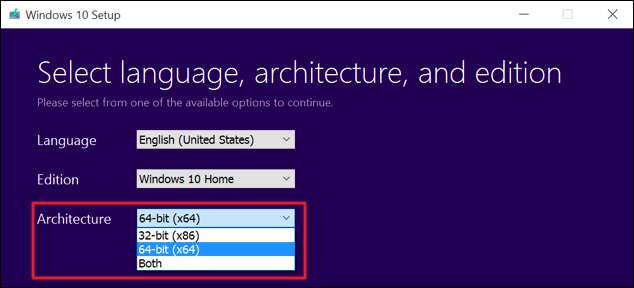
Starten Sie als Nächstes Ihren Computer neu (Sie haben alles gesichert, oder?) Und starten Sie vom Installationsmedium. Installieren Sie das 64-Bit-Windows 10, wählen Sie "Benutzerdefinierte Installation" und überschreiben Sie Ihre aktuelle Windows-Version. Wenn Sie aufgefordert werden, einen Produktschlüssel einzugeben, überspringen Sie den Vorgang und fahren Sie fort. Sie müssen insgesamt zwei dieser Eingabeaufforderungen überspringen. Nachdem Sie den Desktop erreicht haben, meldet sich Windows 10 automatisch bei Microsoft an und aktiviert sich selbst. Sie führen jetzt die 64-Bit-Version von Windows auf Ihrem PC aus.
Wenn Sie zur 32-Bit-Version von Windows zurückkehren möchten, müssen Sie das Tool zur Medienerstellung herunterladen - die 64-Bit-Version, wenn Sie die 64-Bit-Version von Windows 10 ausführen - und es verwenden Erstellen Sie 32-Bit-Installationsmedien. Starten Sie von diesem Installationsmedium und führen Sie eine weitere Neuinstallation durch. Diesmal wird die 32-Bit-Version über die 64-Bit-Version installiert.
Bildnachweis: Lungenschlag auf Flickr







